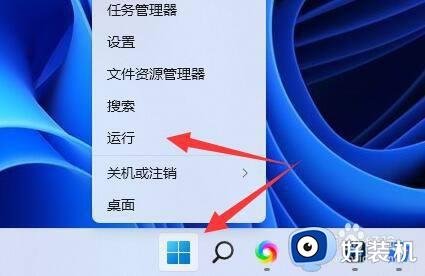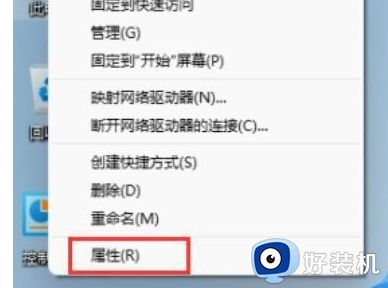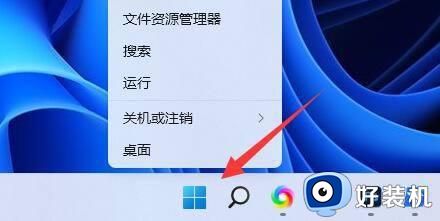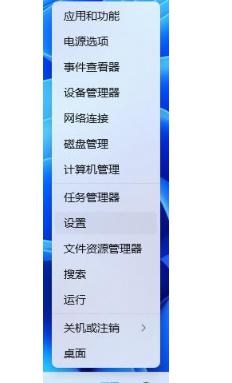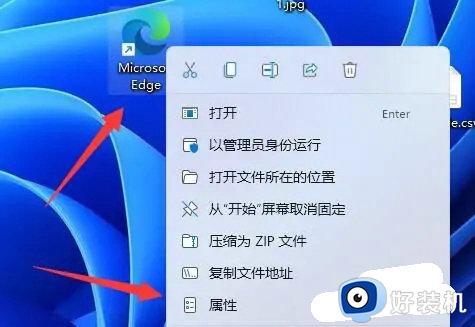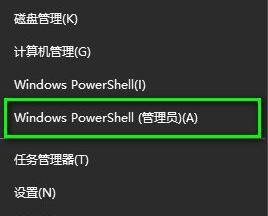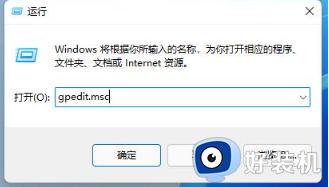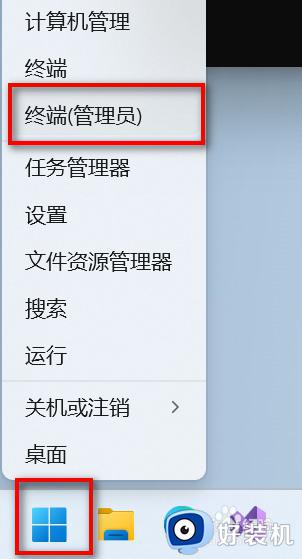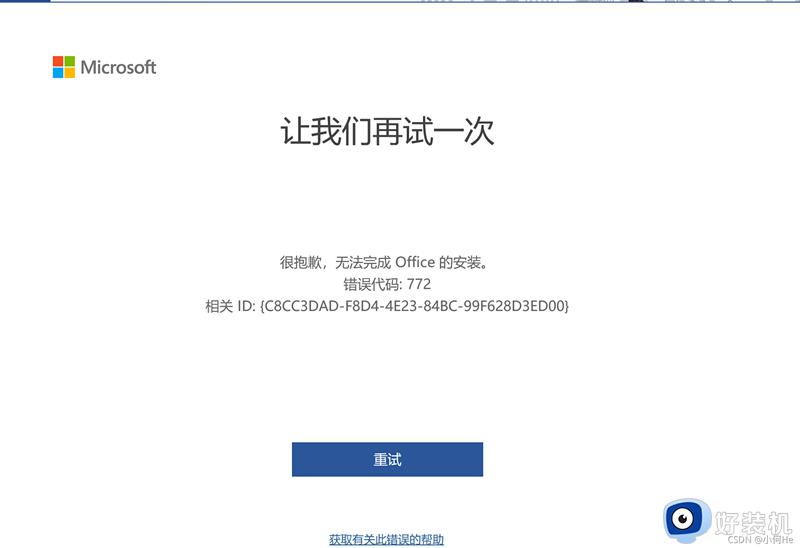win11内置管理员无法激活此应用怎么办 win11内置管理员无法激活此应用怎么解决
时间:2023-11-08 11:02:09作者:jhuang
一些win11电脑用户在打开应用时遇到了一个问题:提示内置管理员无法激活此应用,这让许多用户感到困惑,不知该如何解决。win11内置管理员无法激活此应用怎么办呢?实际上,我们可以采取一些方法来解决这个问题。下面,我们将介绍win11内置管理员无法激活此应用怎么解决的方法,帮助大家解决问题。
解决方法如下:
1、“win+R”快捷键开启运行,输入“gpedit.msc”。
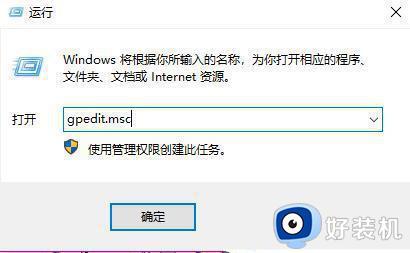
2、进入到新的窗口界面后,依次点击左侧栏中的“计算机配置>Windows设置>安全设置>本地策略>安全选项”。
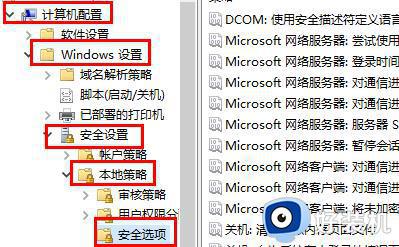
3、随后找到右侧中的“用户账户控制:管理员批准模式中管理员的提升权限提示的行为”双击打开。
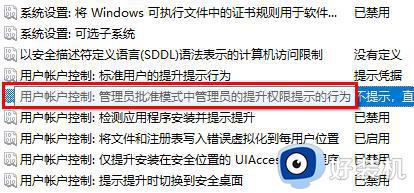
4、然后在打开的窗口界面中,选择“不提示,直接提升”,最后点击确定就可以了。
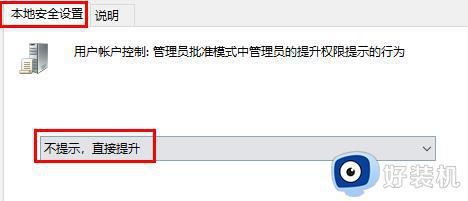
以上就是win11内置管理员无法激活此应用怎么办的全部内容,有遇到相同问题的用户可参考本文中介绍的步骤来进行解决,希望能够对大家有所帮助。